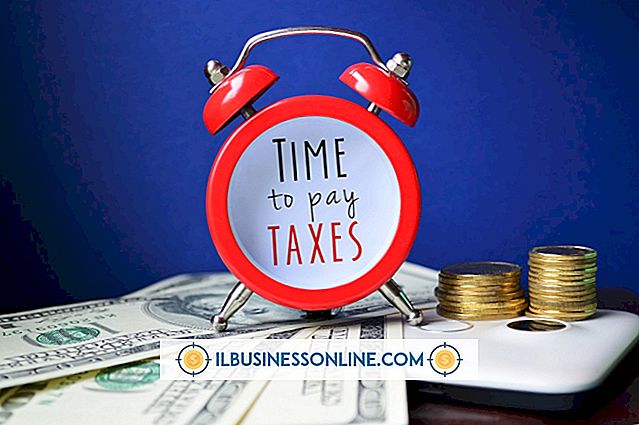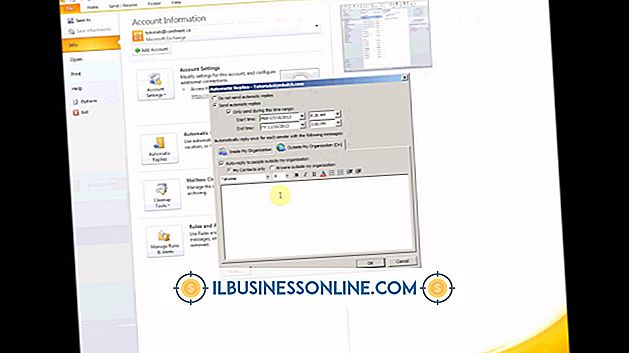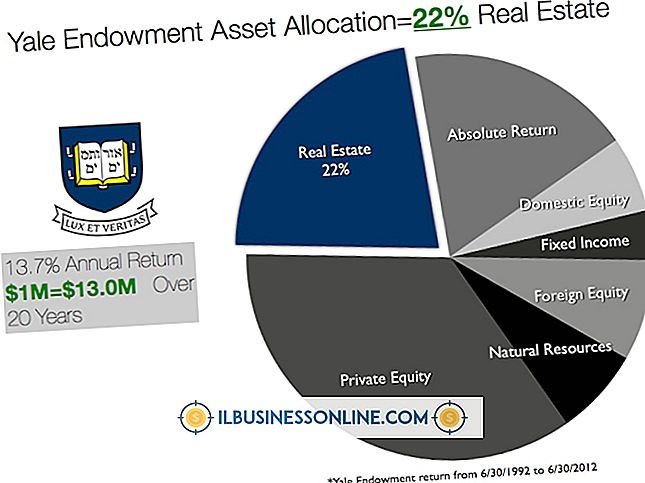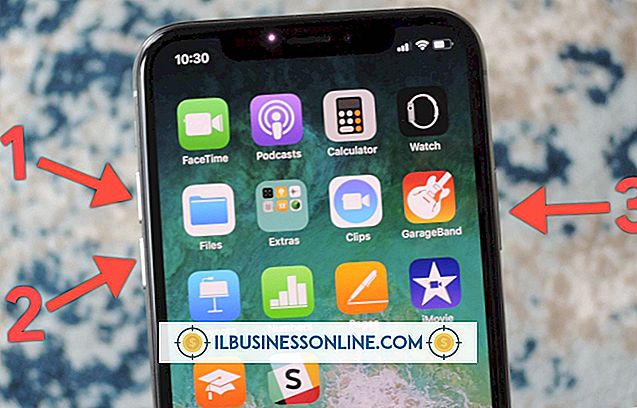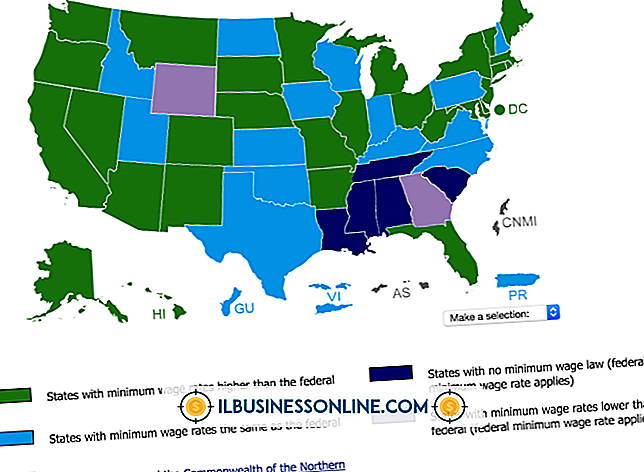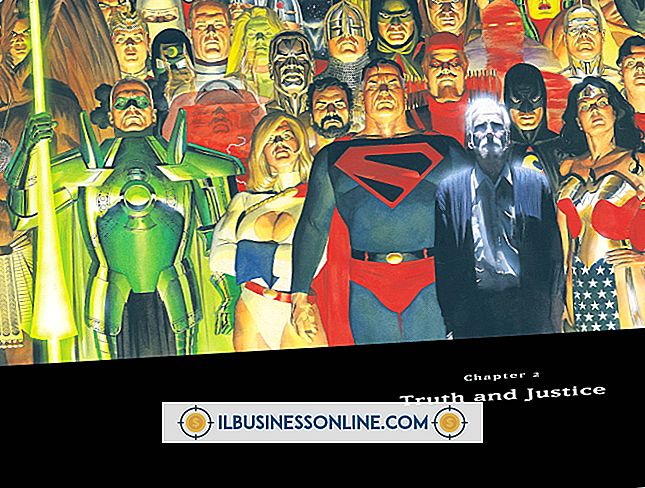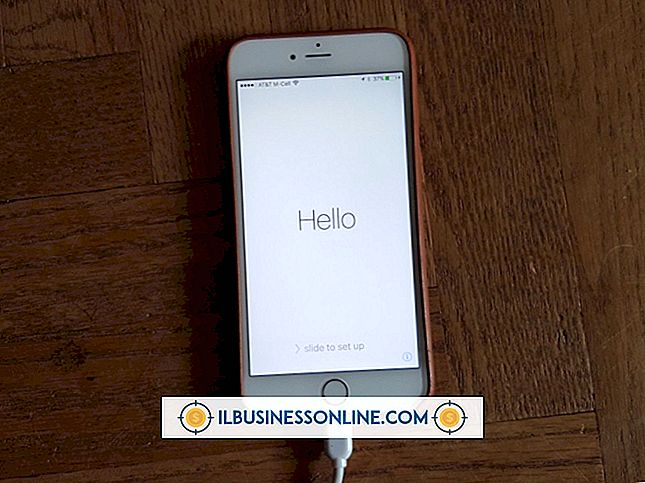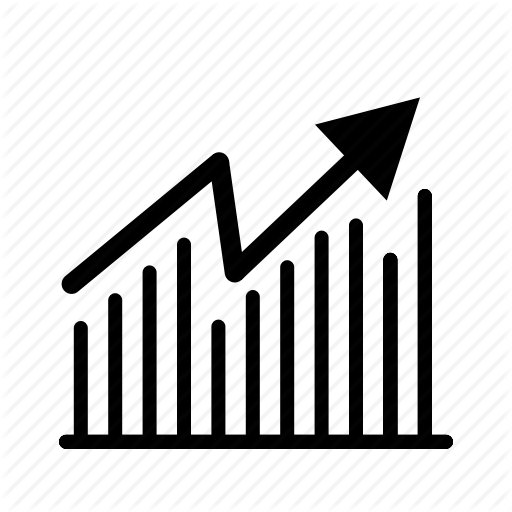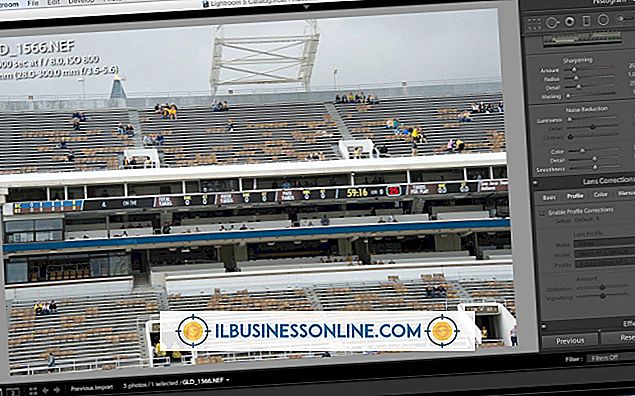Cara Menemukan Nama Pengguna FTP & Kata Sandi untuk Wordpress

Jika Anda memiliki blog WordPress yang di-hosting sendiri, memiliki akses ke server File Transfer Protocol (FTP) situs web Anda sangat berharga untuk membuat cadangan data, mengunggah tema, atau file lainnya. Layanan FTP dikelola oleh perusahaan hosting situs web Anda dan tidak ada hubungannya dengan WordPress itu sendiri. Jadi jika Anda tidak tahu nama pengguna dan kata sandi FTP Anda, atau belum membuat akun FTP, Anda harus melakukan ini menggunakan panel administrasi host web Anda. Blog gratis yang diinangi oleh WordPress.com tidak memiliki akses ke FTP.
1.
Masuk ke halaman administrasi situs web Anda menggunakan nama pengguna dan kata sandi yang disediakan oleh host web Anda. Ini membawa Anda ke panel administrasi. Panel yang paling umum digunakan adalah CPanel, namun panel yang digunakan oleh host web Anda mungkin berbeda.
2.
Cari tautan "Akun FTP" dan klik. Di CPanel, ini terletak di menu Files. Ini membuka halaman Akun FTP.
3.
Lihatlah daftar akun FTP yang sudah dibuat untuk situs web Anda. Di CPanel, ini ada di dekat bagian bawah halaman. Nama pengguna ditampilkan, tetapi bukan kata sandi. Jika Anda sudah memiliki akun FTP tetapi tidak dapat mengingat kata sandinya, Anda dapat mengklik tombol "Ubah Kata Sandi" untuk mengubahnya.
4.
Tambahkan akun FTP baru jika Anda belum memilikinya. Di CPanel, ketikkan nama pengguna di bidang teks "Login".
5.
Ketikkan kata sandi di bidang teks "Kata Sandi" pertama. Untuk keamanan terbaik, gunakan kata sandi yang rumit setidaknya sepanjang delapan karakter, terdiri dari huruf besar dan kecil, angka dan simbol. Indikator kekuatan kata sandi di CPanel menunjukkan kepada Anda apakah kata sandi Anda lemah atau kuat.
6.
Ketik ulang kata sandi di bidang teks "Kata Sandi" kedua.
7.
Tinggalkan direktori di direktori root default. Jika Anda membuat akun FTP untuk orang lain, Anda mungkin ingin membatasinya ke direktori WordPress utama Anda. Ini mencegah akun mengakses folder lain di situs web Anda.
8.
Biarkan bidang Kuota pada pengaturan default "Tidak Terbatas". Jika Anda membuat akun untuk orang lain, Anda mungkin ingin membatasi ukuran file yang dapat mereka unggah.
9.
Klik tombol "Buat". Anda sekarang dapat mengakses server FTP Anda menggunakan nama pengguna dan kata sandi yang baru saja Anda buat dan perangkat lunak klien seperti FileZilla, CuteFTP, Coffee Cup FTP atau klien lain.